

HP Smart یک نرمافزار کاربردی از شرکت اچپی است که به کاربران امکان مدیریت و کنترل پرینترهای HP را از طریق رایانه، گوشی هوشمند یا تبلت میدهد. این نرمافزار نه تنها فرآیند چاپ را سادهتر میکند؛ بلکه قابلیتهایی مانند اسکن، ارسال فکس، مانیتور کردن میزان جوهر یا تونر و حتی عیبیابی مشکلات چاپگر را نیز فراهم میآورد.

برای ویندوز و مک
بیشتر بخوانید: آموزش قدم به قدم راه اندازی وای فای پرینتر 135w
برای اندروید و iOS
یکی از قابلیتهای جذاب HP Smart، ادغام با فضای ابری است که به کاربران اجازه میدهد اسناد و تصاویر خود را به سرویسهایی مانند Google Drive، Dropbox و OneDrive متصل کرده و مستقیماً از این پلتفرمها پرینت بگیرند؛ یا فایلهای اسکنشده را در آنها ذخیره کنند.

این ویژگی برای افرادی که به کارهای اداری از راه دور ی،نیاز دارند، بسیارضروری است. همچنین، امکان ارسال مستقیم فکس بدون نیاز به دستگاه فکس از طریق HP Smart فراهم شده است که بهرهوری کاربران را افزایش میدهد.
در مقایسه با سایر نرمافزارهای مدیریت پرینتر مانند Epson iPrint یا Canon PRINT،HP Smart یک مزیت عمده دارد و آن، رابط کاربری ساده و روان، همراه با ویژگیهای گستردهتر است. در حالی که برخی نرمافزارهای مشابه تنها قابلیتهای پایهای مانند چاپ و اسکن را ارائه میدهند، HP Smart امکان نظارت بر سطح جوهر، مدیریت دستگاههای متعدد و حتی چاپ اسناد از طریق دستیارهای صوتی مانند Alexa و Google Assistant را نیز فراهم کرده است.
این قابلیتها باعث شده است که HP Smart در میان کاربران خانگی و تجاری محبوبیت زیادی داشته باشد.
HP Smart پرینتر را شناسایی نمیکند؟
مشکلات چاپ از راه دور؟
برنامه هنگ میکند یا کند اجرا میشود؟
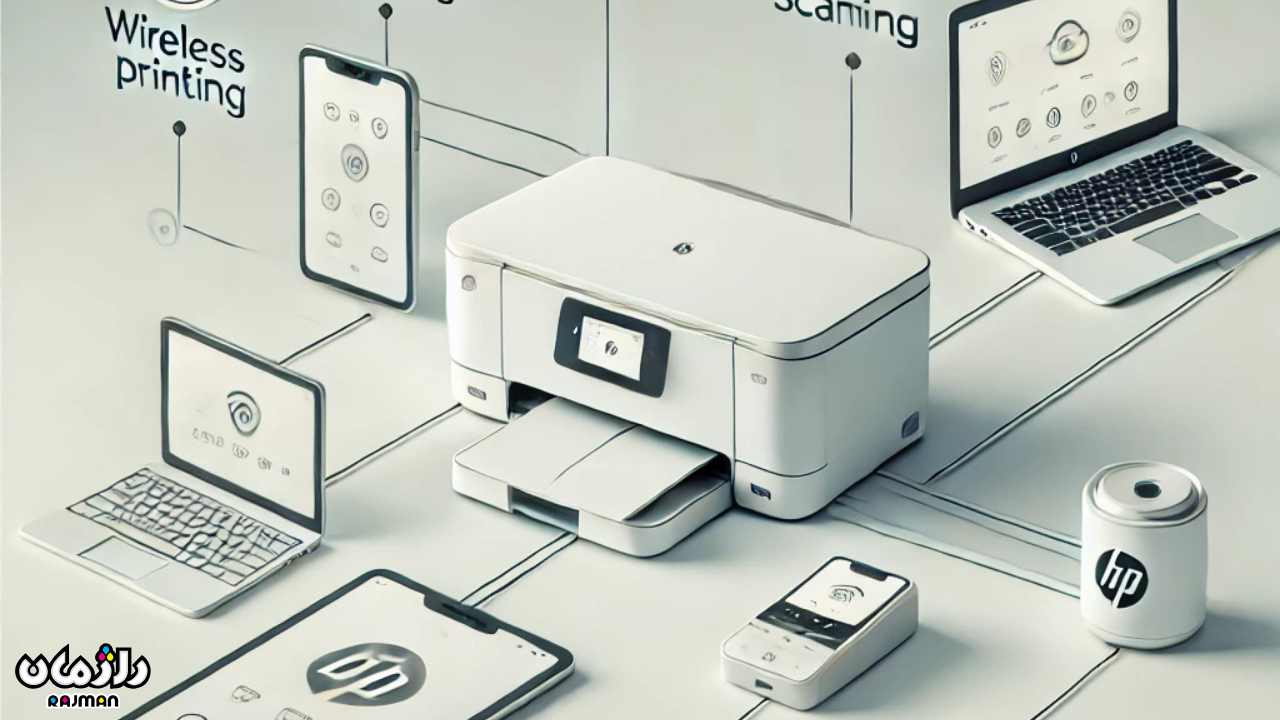
سوالات متداول
1. نرمافزار HP Smart چیست و چه کاربردی دارد؟
HP Smart یک اپلیکیشن رایگان از شرکت HP است که برای مدیریت آسان پرینترهای اچپی طراحی شده است. با استفاده از این برنامه میتوانید عملیات چاپ، اسکن، ارسال فکس، بررسی سطح جوهر و اتصال به فضای ابری را تنها با چند کلیک انجام دهید.
2. چگونه نرمافزار HP Smart را نصب کنیم؟
برای نصب روی ویندوز و مک باید به وبسایت رسمی HP مراجعه کرده و نرمافزار را دانلود کنید. در گوشیهای اندروید و iOS نیز میتوانید برنامه را از Google Play یا App Store نصب کرده و با Wi-Fi به پرینتر متصل شوید.
3. آیا با HP Smart میتوان از راه دور چاپ کرد؟
بله، HP Smart قابلیت چاپ از راه دور (Remote Printing) را دارد. با فعالسازی این ویژگی، میتوانید از هر نقطهای اسناد خود را از طریق اینترنت به پرینتر ارسال کرده و چاپ کنید.
4. آیا میتوان با HP Smart اسناد را اسکن کرد؟
بله، HP Smart قابلیت اسکن اسناد و تصاویر را دارد. پس از اسکن، میتوانید فایلها را در گوشی، کامپیوتر یا فضای ابری مانند Google Drive و Dropbox ذخیره کنید.
5. چرا HP Smart پرینتر را شناسایی نمیکند؟
دلایلی مانند عدم اتصال به شبکه Wi-Fi مشترک، خاموش بودن پرینتر، یا اختلال در برنامه میتوانند مانع شناسایی پرینتر شوند. توصیه میشود پرینتر را ریست کرده، اتصال شبکه را بررسی کرده و در صورت نیاز، برنامه را بهروزرسانی یا مجدداً نصب کنید.
6. تفاوت HP Smart با سایر برنامههای مدیریت پرینتر چیست؟
HP Smart در مقایسه با نرمافزارهایی مانند Epson iPrint یا Canon PRINT امکانات گستردهتری دارد؛ از جمله رابط کاربری ساده، پشتیبانی از دستیار صوتی، مدیریت فضای ابری، و نظارت دقیق بر وضعیت پرینتر و کارتریج.
7. آیا HP Smart برای همه پرینترهای HP قابل استفاده است؟
بیشتر پرینترهای جدید HP با HP Smart سازگار هستند، بهویژه مدلهای مجهز به Wi-Fi و پرینترهای چندکاره. برای اطمینان از سازگاری، میتوانید نام مدل پرینتر خود را در سایت HP بررسی کنید.
در دنیای امروز که سرعت و کارایی در انجام کارهای اداری و شخصی اهمیت زیادی دارد، استفاده از نرمافزارهای هوشمند مانند HP Smart میتواند تجربه کار با پرینتر را بسیار سادهتر و بهینهتر کند. این برنامه با قابلیتهای پیشرفتهای مانند چاپ بیسیم، اسکن سریع، مدیریت فضای ابری و امنیت بالا، گزینهای ایدهآل برای کاربران خانگی و تجاری محسوب میشود. اگر به دنبال راهی برای کاهش مشکلات چاپ و افزایش بهرهوری هستید، HP Smart میتواند بهترین انتخاب شما باشد.
فروشگاه راژمان-شیراز نمایندگی اچ پی در شیراز است که محصولات برند اچ پی 
همینطور اگر پرینتر و یا اسکنری دارید که مشکلی دارد میتوانید برای تعمیر از قسمت خدمات شیراز-راژمان مشاوره بگیرید و در صورت نیاز کالای خود را برای تعمیر به راژمان بیاورید و یا با پیک بفرستید تا مشکل آن رفع شود.
ویرایش خرداد 1404 Sh.M